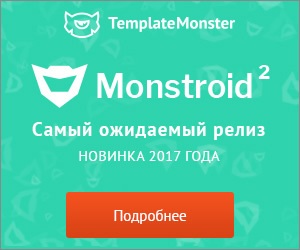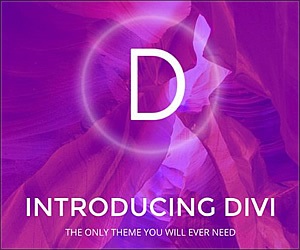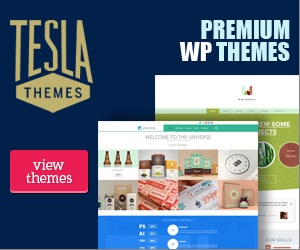GIF (Engl Graphics Interchange Format -. Format pentru schimbul de imagini) - un popular format raster imagini grafice, care este capabil de a stoca date comprimate fără pierderi de calitate într-un format care nu mai mult de 256 de culori.
Formatul GIF acceptă imagini animate. Ele sunt o secvență de câteva cadre statice, precum și informații cu privire la cât de mult timp ar trebui să fie afișată fiecare cadru pe ecran.
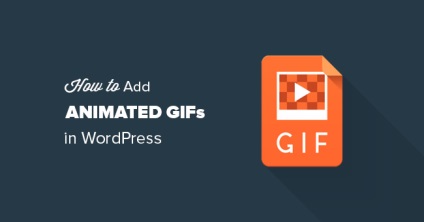
În această lecție ne vom ocupa, în care cazuri fișierul GIF animat este convertit într-o imagine normală, cum să-l și de a evita modul de a încorpora animate GIF în intrările dvs. de WordPress.
De ce imagine GIF animat devine statică în WordPress?
În WordPress a construit o bibliotecă confortabilă de fișiere media, prin care puteți încărca și să adăugați imagini noi pe site. Când încărcați o imagine nouă, WordPress creează automat mai multe copii ale fotografiilor în diferite dimensiuni.
WordPress creează 3 exemplare ale imaginii:
- Miniaturi (imagini în miniatură)
- Medie (dimensiune medie)
- Mare (dimensiuni mari)
În plus, desigur, rămâne imaginea originală în mărime completă.
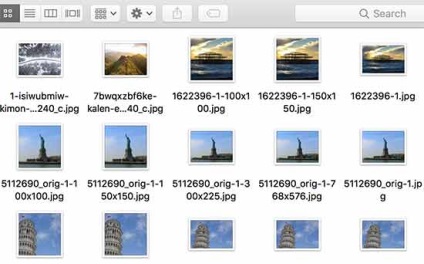
Deci, captura o animație GIF este că WordPress încărcare și crearea de copii ale fișierului păstrează numai primul cadru al acestei animație ca o copie de mari dimensiuni miniatura, mediu și lung.
Dacă introduceți o înregistrare în GIF-ku într-una dintre aceste dimensiuni, veți obține o imagine încă de la primul cadru al animației în schimb.
Cum se adaugă GIF animat în WordPress
În modul de înregistrare, editare încărcați GIF-ku, faceți clic pe Adăugați un fișier media:
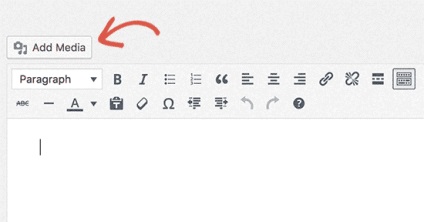
După descărcarea fișierului, selectați dimensiunea din meniul vertical din dreapta jos a setărilor de fișiere unității de afișare.
Singura opțiune care va rula imagini de animație - este dimensiunea completă.
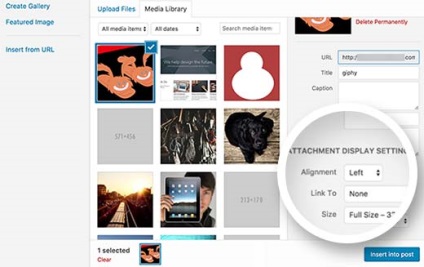
Doar selectați „Full“ și introduceți imaginea în postarea dvs. de WordPress.
Dimensiune completă - este fișierul original GIF original, nu a fost modificat prin WordPress pentru a crea miniaturi, și, din păcate, această versiune numai este de lucru.
Neplăcerile GIF animat în WordPress
Cel mai important dezavantaj în această situație este rezoluția (dimensiune în pixeli) a fișierului GIF original.
Dacă, să zicem, GIF-ka lățimea este de 700 px, iar lățimea principalelor teme pentru coloana de înregistrare oferă 650 px, apoi introdus într-un post GIF-ka va merge dincolo de coloana, si va arata foarte urat.
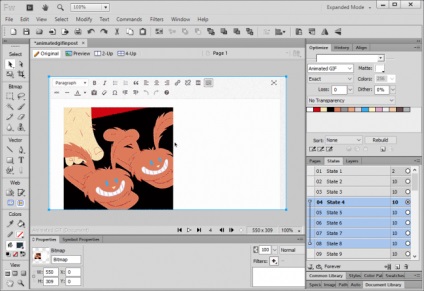
În acest caz, va trebui să editați și de a reduce fișierul GIF rezoluție pe computer la dimensiunea dorită înainte de a încărca de WordPress.
Sfaturi pentru GIF animat în WordPress
imagini animate GIF tind să aibă mai mult spațiu. Acest lucru se datorează faptului că acestea constau în principal dintr-un set de imagini statice lipite. Cu cat mai multe cadre în animație, este mai mare dimensiunea fișierului final.
Prin urmare, nu te prea dus de val GIF animat și se adaugă o mulțime de fișiere pe o singură pagină. Este pur și simplu pentru a crește greutatea unei astfel de pagini la dimensiuni nerezonabile, precum și a crescut de timp pentru a descărca. Nimeni nu îi place nici vizitatorii, nici motoarele de căutare sau te.
Dacă utilizați serviciul Giphy pentru a găsi imagini animate, încercați plugin-ul liber Giphypress. Cu acesta, puteți căuta toate imaginile GIF pe baza Giphy și lipiți-le pe site-ul dvs. WordPress, fără a părăsi admin.
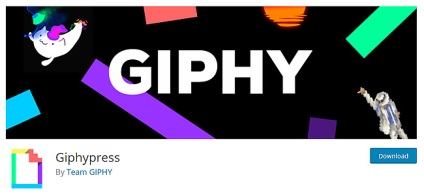
Sperăm că ne-am ajutat să înțelegeți cum să adăugați animate GIF în înregistrarea de către WordPress.
Sursa: wpbeginner.com